
Tato technologie umožňuje uživatelům přístup k webové stránce na terminálovém serveru, pomocí které můžete získat seznam relací terminálu nebo vzdálených aplikací dostupných pro vzdálený přístup. Pro přístup ke konkrétní vzdálené ploše nebo aplikaci stačí kliknout na příslušnou ikonu na této stránce, v důsledku čehož se spustí relace terminálu nebo vzdálená aplikace a zobrazí se v místním systému..
Účelem tohoto článku je zkontrolovat postupy instalace a konfigurace TS Web Access v systému Windows Server 2008..
Nainstalujte roli TS Web Access
Předpokládáme, že role Terminálové služby systému Windows Server 2008 je nainstalována a nakonfigurována..
Po konfiguraci role terminálového serveru je dalším krokem přidání role webového serveru TS do systému. Přístup Služba Tyto akce můžete provést spuštěním modulu snap-in Systém Manažer a výběr položky Role v pravém podokně.

Chcete-li přidat roli TS Web Access, klikněte na odkaz Přidat Role Služby a vyberte TS Web Přístup ze seznamu služeb. TS Web Access vyžaduje pro svou činnost řadu dalších funkcí serveru 2008, v první řadě je vyžadována role webového serveru IIS. V druhém dialogovém okně se tedy zobrazí seznam dalších služeb, které musí být nainstalovány, aby služba TS Web Access správně fungovala. Klikněte na tlačítko Přidat Role Služby, a v průvodci, který se spustí, uvidíte, že bude nainstalována také role IIS. Během procesu instalace budete muset restartovat systém a znovu se přihlásit pod stejným účtem. V důsledku instalace budete mít roli TS Web Access a všechny další služby na ní závislé.
Přístup na webovou stránku TS
Před prvním přístupem na webovou stránku TS Web Access je třeba poznamenat, že tato služba používá technologii JScript (implementace JavaScriptu společnosti Microsoft). Ve verzi Internet Explorer verze 7 a starší je podpora JScript ve výchozím nastavení zakázána, takže pro normální provoz musíte povolit Jscript nebo, jednodušeji, přidat server TS Web Access do seznamu důvěryhodných webů. Chcete-li povolit podporu JScript, spusťte IE, otevřete menu Nástroje a vyberte Internet Možnosti (Možnosti Internetu). V zobrazí se okno vyberte kartu Zabezpečení (Bezpečnost) a klikněte Vlastní Nastavení. V uživatelském nastavení přejděte dolů na blok Aktivní Skriptování a zapni to (Povolit). Uložte změny a restartujte IE.
Po aktivaci JScript získáte přístup na stránku TS Web Access zadáním následující adresy URL do panelu prohlížeče:
http: // Server-2008ts / ts
Kde Server-2008ts - Toto je název nebo adresa IP vašeho serveru se spuštěnou Terminálovou službou. Pokud je připojení úspěšné, prohlížeč si vyžádá uživatelské jméno a heslo. Po přihlášení k TS Web Access se zobrazí stránka se seznamem všech vzdálených aplikací dostupných pro použití tímto uživatelem (nastavení RemoteApps pro TS Web Access jsou popsána dále v tomto článku a v samostatném příspěvku):
Kliknutím na záložku Vzdálené Desktop objeví se formulář, který uživateli umožní navázat virtuální relaci s desktopem jakéhokoli systému, ke kterému má příslušná přístupová práva:
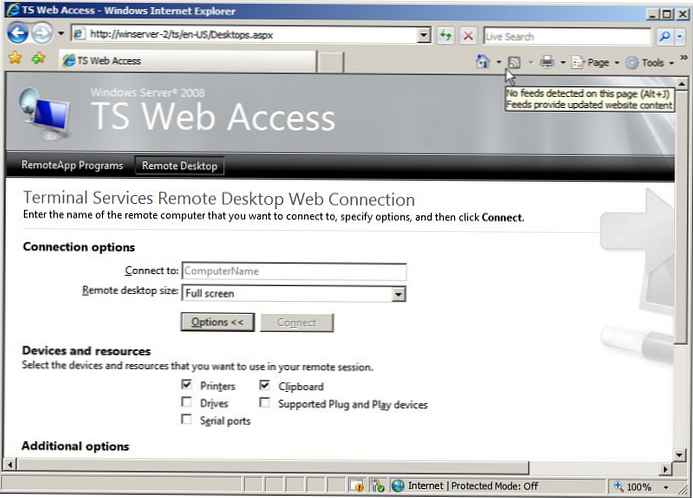
Konfigurace RemoteApps pro TS Web Access
Chcete-li konfigurovat aplikace, které lze spustit ze stránky TS Web Access v systému Windows Server 2008, musí být tyto aplikace nejprve nainstalovány, aby fungovaly s Terminálovou službou, a poté nakonfigurovány jako Remoteapps. Chcete-li nainstalovat aplikace na terminálový server, přečtěte si články Instalace aplikací pro terminálové služby Windows Server 2008 a licenční terminálové služby. Aplikace RemoteApps jsou konfigurovány pomocí správce TS Vzdálené Aplikace, nebosnap remoteprogramy.msc. Po spuštění správce bude jeho rozhraní vypadat takto: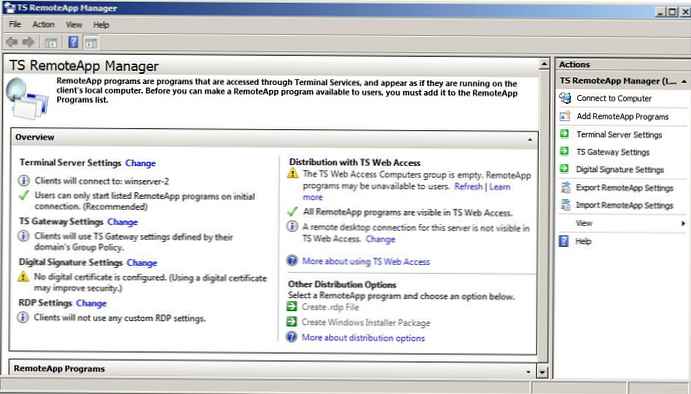
Chcete-li nakonfigurovat aplikaci jako RemoteApp, musíte kliknout na odkaz Přidat Remoteapp Programy v panelu Akce. Na obrazovce se objeví průvodce. Remoteapp, obsahující seznam aplikací nainstalovaných na serveru. Ze seznamu můžete vybrat jednu nebo několik aplikací a potom kliknout na tlačítko Další:
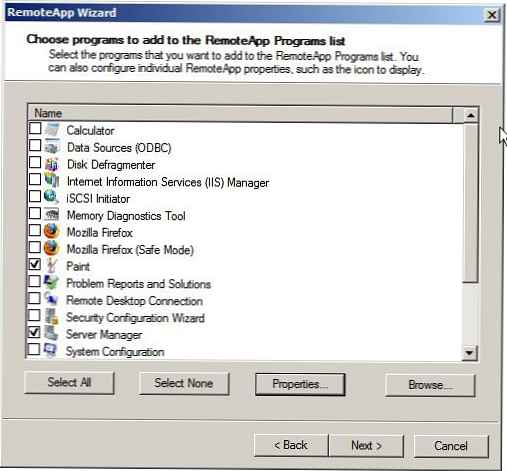
Je důležité nezapomenout, že jakékoli aplikaci RemoteApps musí být povoleno publikovat pro přístup prostřednictvím TS Web Access. Proč musíte vybrat požadovanou aplikaci, klikněte na tlačítko Vlastnosti a v okně vlastností aplikace RemoteApps zaškrtněte políčko "Remoteapp je k dispozici přes TS Web Přístup".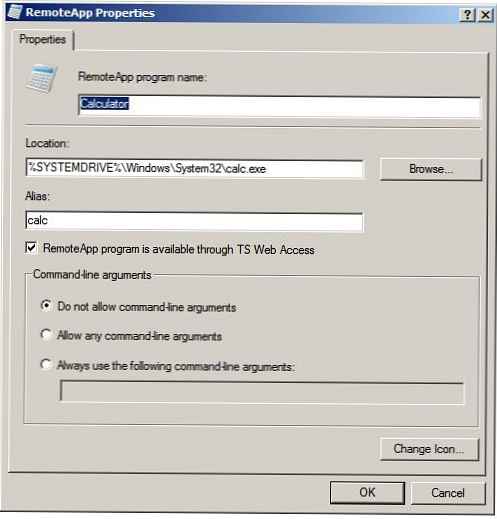
Stiskněte tlačítko Dobře, zavřete dialogové okno vlastností RemoteApp a poté v průvodci klikněte tlačítko Další a dokončit. Po dokončení těchto kroků budou uvedeny publikované aplikace. Programy RemoteApp, jak je uvedeno níže: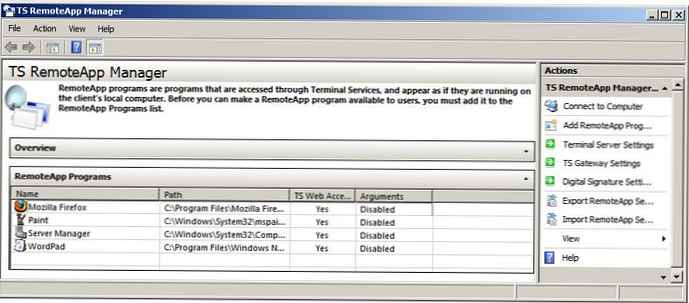
V důsledku toho se na stránce TS Web Access zobrazí odkazy na publikované RemoteApp, připravené ke spuštění vzdálenými uživateli. Když jsou takové aplikace spuštěny, objeví se ve svých oknech na ploše klienta, což vytváří pocit, že je spuštěna lokálně nainstalovaná aplikace.











